Med igranjem iger ali uporabo druge težke programske opreme so uporabniki poročali o čudni napaki, ki se glasi:
Neznana napaka
Niti izjava nima smisla niti povezave s procesi, kot so explorer.exe, sihost.exe ali ctfmon.exe itd.
Vzrok
Morda nikoli ne bomo vedeli natančnega vzroka, toda nekaj je gotovo: napaka se pojavi med uporabo intenzivnih programov. Morda to obremeni RAM. V skladu s tem bomo odpravili težave.
Poskusite naslednje rešitve eno za drugo, da odpravite težavo:
Rešitev 1] Poskusite skenirati SFC
Pregled SFC pomaga preveriti nepravilne sektorje na trdem disku in jih po možnosti zamenjati.
1] V iskalni vrstici sistema Windows poiščite ukazni poziv. Z desno miškino tipko kliknite ikono in izberite Zaženi kot skrbnik.
2] Vnesite spodnji ukaz in pritisnite Enter.
SFC / SCANNOW
3] Vnesite spodnji ukaz in pritisnite tipko Enter.
DISM.exe / Online / Cleanup-image / Restorehealth

4] Bi ponovni zagon sistem in preverite težave s trdim diskom.
Rešitev 2] Znova zaženite računalnik s samo potrebnimi storitvami
1. Pritisnite Tipka Windows + R. ključ za odprt tek.
2. Zdaj pa piši msconfig vanj in kliknite v redu.
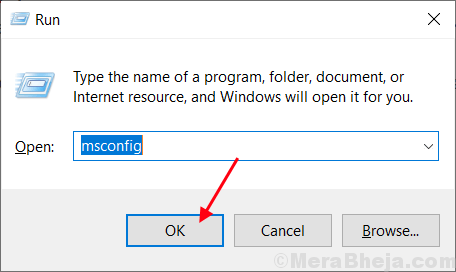
3. Kliknite na Storitve zavihek.
4. Označite Skrij vse Microsoftove storitve.
5. Kliknite na Onemogoči vse.
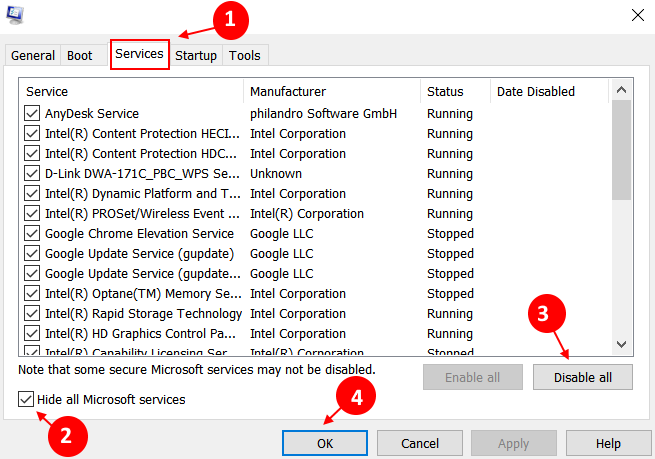
6. Kliknite na v redu.
7. Kliknite na Ponovni zagon.

Rešitev 3] Uporabite RAM ReadyBoost
Gonilnik bliskavice lahko uporabite kot presežek RAM-a za igre na srečo, znan kot RAM ReadyBoost. Čeprav ta rešitev ni enaka uporabi strojne opreme RAM, je zelo koristna.
1] Vstavite bliskovni pogon USB.
2] Pojdi na File Explorer >> Ta računalnik in z desno tipko miške kliknite pogon USB.
3] Izberite Lastnosti v meniju in pojdite na ReadyBoost zavihek.
4] Izberite »Namenite to napravo ReadyBoost"Ali"Uporabite to napravo«In temu primerno razporedite prostor.

5] Ponovni zagon sistem in preverite, ali pomaga.
4. rešitev] Ko se prikaže napaka, preverite upravitelja opravil
Vodja opravil bi lahko bil v veliko pomoč pri analizi stanja. Če uporaba diska doseže do 100%, to pomeni, da je RAM obremenjen.
1] Pritisnite CTRL + ALT + DEL.
2] Izberite Upravitelj opravil s seznama.
3] Preverite, ali je Uporaba diska je 100%. Če je, preprosto ubijanje ne bo pomagalo.
boste morda morali razmisliti o odstranitvi programa ali povečanju fizičnega RAM-a sistema.
5. rešitev] Popravite particije
1] Odprite File Explorer in pojdite na Ta računalnik.
2] Z desno tipko miške kliknite nesistemske pogone (npr. D:, E:, itd.) In izberite Lastnosti.
3] Pojdite na Orodja in kliknite Preveri. To bi zahtevalo skrbniška dovoljenja.

Rešitev 6] Spremenite račun
Včasih težava morda ni v RAM-u, temveč v računu, iz katerega se je uporabnik prijavil.
1] Kliknite gumb Start in nato simbol, podoben orodju, da odprete stran z nastavitvami.
2] Pojdi na Računi >> Družina in drugi ljudje.
3] Dodajte račun.

4] Ponovni zagon sistem in se prijavite z novim računom.
Rešitev 7] Posodobite sistem Windows
V primeru, da Microsoft najde rešitev za to težavo, bi se popravek začel v obliki posodobitve sistema Windows. Tu je postopek za posodabljanje sistema Windows.
8. rešitev] Posodobite grafične gonilnike
Čeprav ne vemo natančnega vzroka težave, ker se običajno soočamo med igranjem težkih iger s prefinjeno grafiko, bi bilo priporočljivo posodobiti grafične gonilnike, kot je predlagano tukaj.
Upam, da pomaga!


